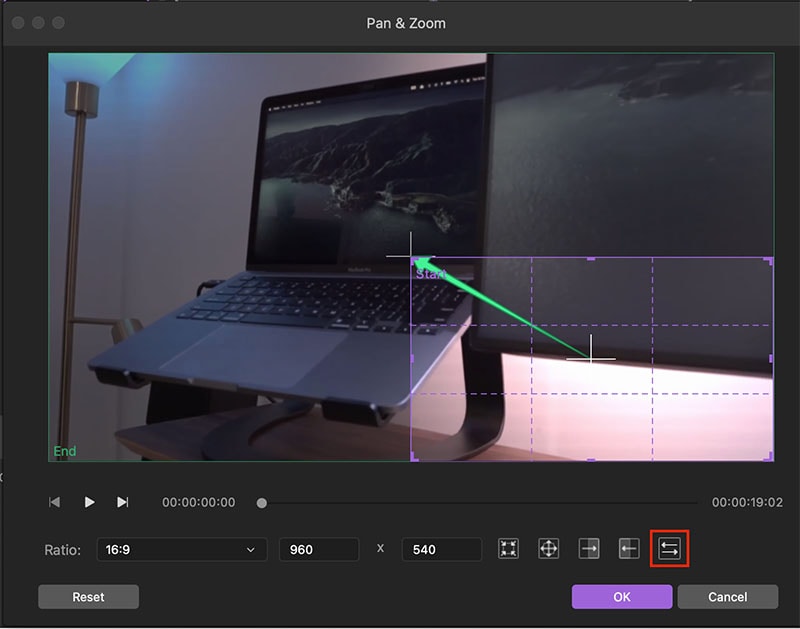Guía de Usuario
¿Cómo usar Wondershare DemoCreator? Aprende la guía paso a paso a continuación
Guía de Usuario
-
Empezar - Mac
-
Grabar Video - Mac
-
Grabar Audio - Mac
-
Edición de Video - Mac
-
Edición de Audio - Mac
-
Efectos de DemoCreator - Mac
-
Exportar & Compartir - Mac
-
Atajos de Teclado- Mac
FAQs
Zoom & Panorámica
El zoom (acercamiento) se refiere a que la cámara se acerca al objeto que se está grabando o se aleja con un objetivo zoom. Por el contrario, un Pan (Paneo o panorámica) significa un movimiento horizontal cuando la cámara se mueve a la derecha o a la izquierda entre los objetos. Estos u otros efectos de cámara pueden ser simulados en DemoCreator utilizando la función de Pan y Zoom.
Ve a los efectos del panel izquierdo y arrastra el efecto Pan y Zoom al clip. Una vez aplicado el efecto, aparecerá una flecha verde en la línea de tiempo.
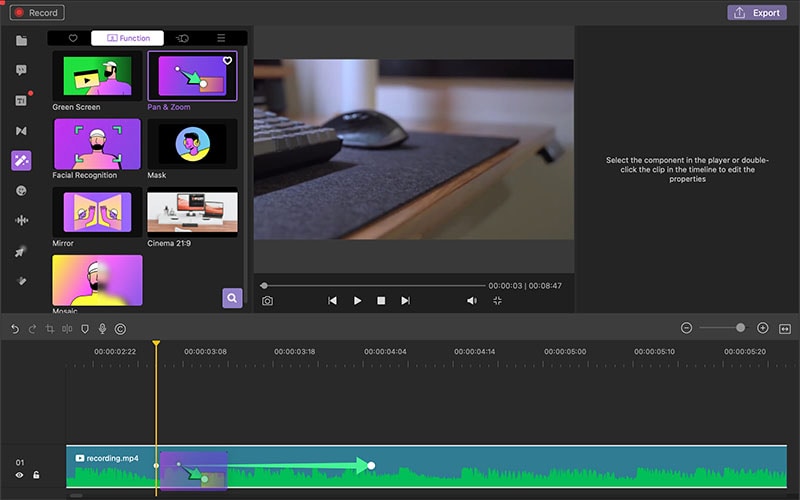
Change Position:
You can edit when the Pan and Zoom occurs in your clip, click the green arrow, and drag it.
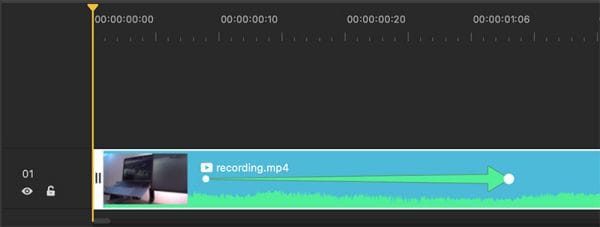
Cambiar la duración:
También puedes ajustar la duración o la longitud del efecto Pan y Zoom, haz clic y arrastra cualquier extremo de la flecha.
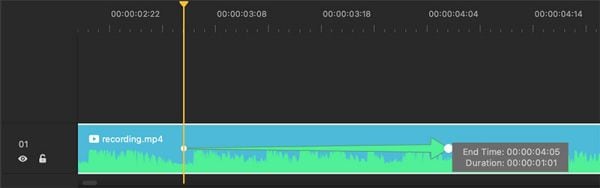
Editar Pan y Zoom:
Puedes editar el efecto Pan y Zoom haciendo doble clic en la flecha verde de la línea de tiempo. Aparecerá una nueva ventana con dos fotogramas en el metraje: un fotograma morado marcado como Inicio y un fotograma verde marcado como Fin.
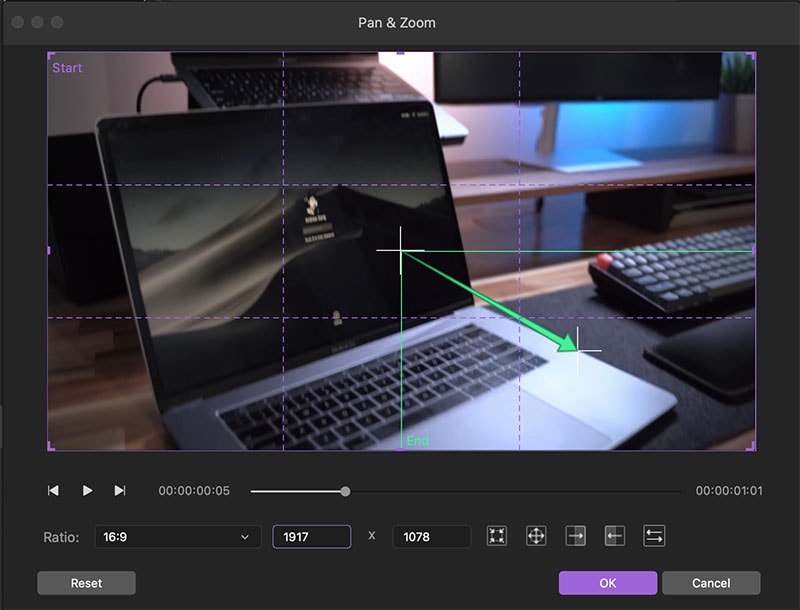
Debajo de la ventana de edición de la vista previa encontrarás cinco rutas preestablecidas:
- Modo de Acercamiento o Zoom:
Acércate desde el marco púrpura más grande hasta el marco verde más pequeño. Puede arrastrar y cambiar el área que desea ampliar. La flecha verde muestra la dirección de acercamiento y puede utilizarse para enfocar caras u objetos.
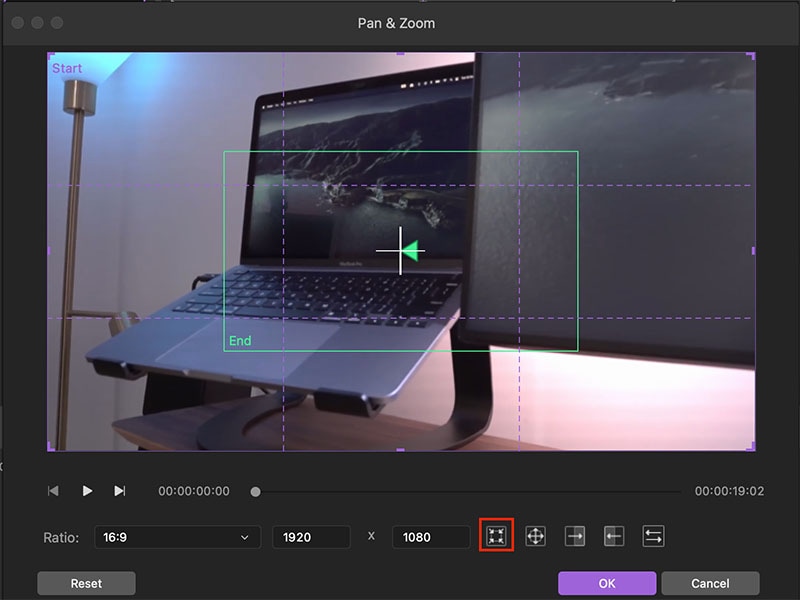
- Modo Zoom Out o Alejamiento:
Desde el marco púrpura más pequeño, aleja el zoom hasta el marco verde más grande. Puedes arrastrar y cambiar el área que quieres alejar. La flecha verde indica la dirección del alejamiento. Puedes aplicar este efecto para revelar una escena más grande o toda la imagen.
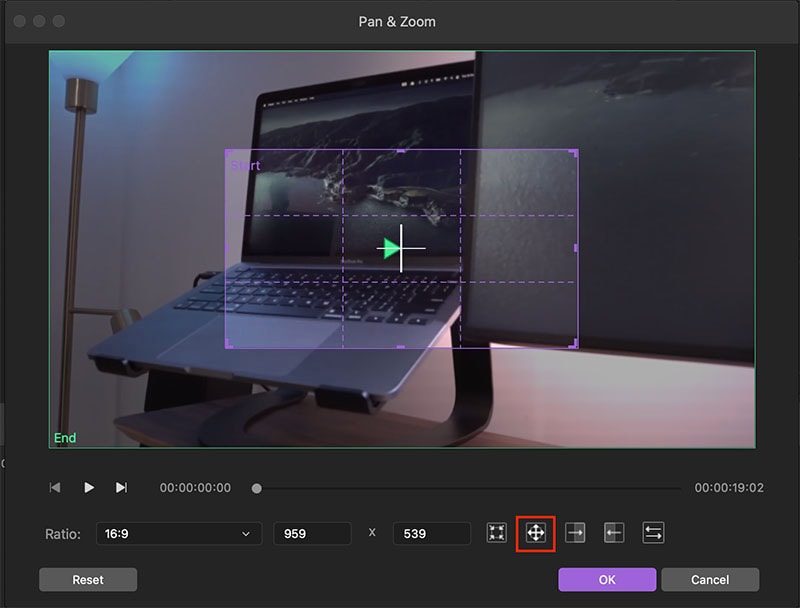
- Modo Pan Right (Panorámica a la Derecha):
Con el modo Pan Right, la cámara se mueve horizontalmente de izquierda a derecha. Arrastra y cambia el área que deseas desplazar. La flecha verde muestra la dirección de la panorámica. Puede hacerse para seguir un objeto o moverse entre personajes.
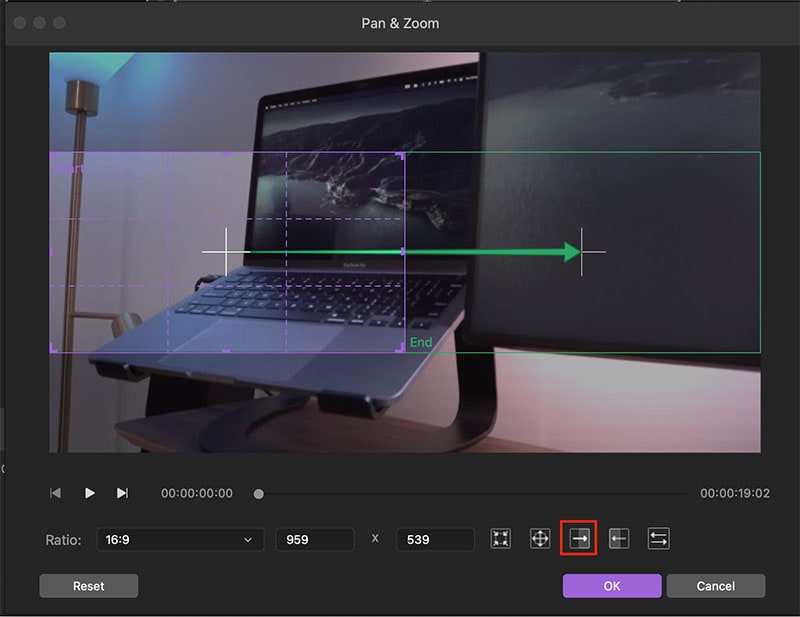
- Modo Left Mode o desplazamiento a la izquierda:
Con el modo Pan Left la cámara se mueve de derecha a izquierda. Si quieres cambiar el área de la panorámica puedes arrastrar y pasar el ratón.
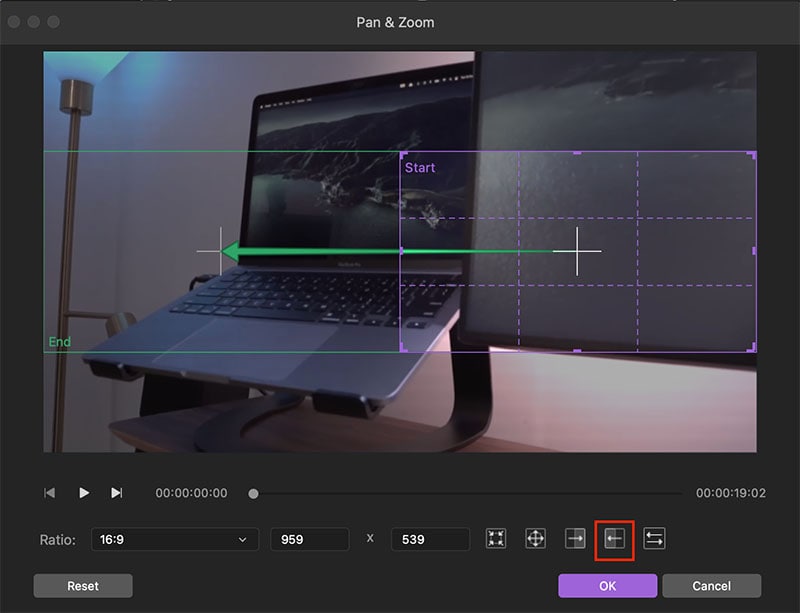
- 5. Intercambiar las Zonas de Inicio y Fin:
La última opción de Pan y Zoom es el swap, que permite intercambiar el área de inicio y final del clip.